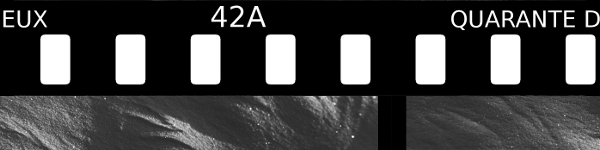
Trucs et astuces
Psion5
MàJ du 04/04/2002
* indique les données modifiées ou ajoutées entre la version 1.2 et la version 1.3.
Accents et caractères spéciaux
Très utile, surtout si on ne possède pas un clavier AZERTY. Les accents sont tous accessibles par une combinaison de touches.
- Fn + Z => trémas sur a e i o u A E I O U.
- Fn + X => accent grave sur a e i o u A E I O U.
- Fn + C => accent aigu sur a e i o u A E I O U.
- Fn + V => tilde sur a o n A O N.
- Fn + B => accent circonflexe sur a e i o u A E I O U.
- Fn + Q => A scandinave avec un rond au dessus (avec la touche "A"), C cédille (avec "C" et "c"), S allemand qui ressemble à un beta grec (avec "s"), O barré par un / (avec "O" et "o"), AE collé (avec "E" et "e"), guillemets ouvrants et fermants (avec "l" et "r"), etc.
Fn + Q permet de produire encore d'autres caractères, alors faites des essais si la liste ci-dessus ne vous suffit pas. De toute façon, toutes ces indications peuvent être retrouvées dans l'aide en ligne sous "Accented characters" ("Caractères accentués" sur la version française?).
Par ailleurs Shift + Ctrl + C (X avec la ROM française) vous permet d'afficher une table de caractères et de faire votre choix.
Enfin, Ctrl + xxx (ou x est un chiffre) vous permet d'afficher le caractère ASCII correspondant au code tapé.
Toutes ces combinaisons sont pratiques mais vous pouvez également utiliser l'utilitaire freeware Remapper qui vous permet d'assigner une nouvelle valeur à une touche. Par exemple, Fn + E peut être redéfini en é (c'est plus rapide que de taper Fn + C puis E)."
Sommaire
Passer d'une application à l'autre
Cela se fait à travers une fenêtre de liste des tâches. Vous avez plusieurs possibilités pour ouvrir cette fenêtre:
- Cliquez avec le stylet dans le coin supérieur droit (où est indiqué le nom de l'application).
- Cliquez sur l'icône System (coin inférieur gauche) tout en appuyant sur Ctrl.
Dans la liste des tâches, vous pouvez sauter directement à celle qui vous intéresse en tapant sa première lettre.
Vous pouvez également directement basculer d'une application à l'autre (sans passer par la liste) en cliquant sur l'icône System tout en appuyant sur Ctrl + Fn.
Une dernière solution est d'utiliser l'application Macro5 qui met en place des hotkeys permettant de basculer d'une application à l'autre ou d'ouvrir un programme ou un document ou de lancer un script. Avec cette application, vous accèderez à la liste des tâches en appuyant sur Fn + Del et pourrez naviguer de l'une à l'autre avec Ctrl + Espace (le tout redéfinissable bien sûr). De plus le soft est freeware.
Sommaire
Réinitialisation et récupération de mémoire
L'OS du Psion est relativement fiable et bien écrit mais après quelques semaines d'utilisation vous aurez souvent pleins de "résidus" dans la mémoire. Il sera alors temps de faire une réinitialisation ou d'utiliser un programme pour récupérer cette place inutilement occupée.
Il existe deux niveaux de réinitialisation sur le Série 5 (plus la réinitilisation "hard" qui efface tout le disque C ce qui n'est pas le but recherché ici):
- le redémarrage système: vous utilisez la combinaison Shift + Ctrl + Fn + K.
Celle-ci redémarre le système et vous permet de récupérer une partie de la mémoire perdue. A
faire de temps en temps. Attention: cela vous obligera à règler les paramètres d'affichage système
ainsi que votre ville d'habitation (pour l'heure) et vous perdrez les infos de consommation
précédente des piles, mais rien d'autre.
- la réinitialisation "soft": vous la faites en appuyant avec une pointe dans le trou prévu à cet effet juste au dessus de la pile de sauvegarde. Ce système a les mêmes effets que le précédent mais permet de récupérer un peu plus de mémoire.
Je n'ai jamais rencontré de problème mais pour ne rien perdre, veillez cependant à fermer tous les fichiers avant de faire votre réinitialisation et à avoir une sauvegarde à jour.
L'autre solution est de prendre l'application MMU ou encore mieux, la macro FreeMem (utilisable avec Macro5), qui défragmentent la mémoire.
Sommaire
Faire une copie d'écran
Si vous souhaitez faire une copie d'écran, utilisez la combinaison Shift + Ctrl + Fn + S. Celle-ci ouvrira une fenêtre vous demandant où sauvegarder l'image générée.
Sommaire
Voir le contenu de la ROM
Si vous souhaitez accéder à l'arborescence de la ROM, placez-vous sur l'écran systême et accédez au gestionnaire de fichiers via Ctrl + Tab. La zone Disk vous donnera alors accès au choix à "C" (la RAM), à "D" (une éventuelle carte mémoire) et à "Z" (la ROM).
Sommaire
Changer l'intervalle de sommeil de l'alarme
Lorsqu'une alarme se déclenche, vous pouvez la mettre en sommeil via la touche espace. Ce sommeil a une durée de 5 minutes. En utilisant les touches M et ?, vous pouvez réduire ou augmenter cette durée d'une minute. En utilisant la touche Shift en plus, c'est par blocs de 10 minutes que vous réduisez ou augmentez cette durée.
Si vous n'avez pas envie d'ouvrir le Psion, appuyez simplement sur la touche arrêt externe de l'enregistreur de son (celle avec un carré): la sonnerie est mise en sommeil pour 5 minutes et ce sommeil est augmenté de 5 minutes à chaque nouvelle pression.
Sommaire
Pour se passer du stylet
Si vous avez besoin de cliquez sur l'écran mais que vous n'avez pas envie de sortir votre stylet, ni de laisser des traces de doigt sur l'écran, vous pouvez utiliser (en douceur) l'arrière de votre ongle.
Vous pouvez également utiliser l'angle d'une feuille de papier pliée ou d'une carte de visite. C'est plus précis et ça fonctionne également très bien.
Sommaire
Bloc note
Vous avez besoin d'un bloc note tout simple mais vous ne l'avez pas trouvé sur le Psion 5. Ne cherchez pas, il n'y en a pas. En revanche, vous pouvez en créer un très simplement en générant une base de donnée avec uniquement un champ titre et un champ note. Vous pouvez y ajouter, selon vos besoins, un champ date. Ce dernier, lors de la création d'une nouvelle note sera automatiquement rempli. En revanche, il ne sera pas automatiquement mis à jour lors de la modification de la note.
Sommaire
Débloquer le stylet coincé
Il semblerait que ça arrive parfois. Voilà la procédure à suivre si on veut le débloquer
soi-même sans ouvrir le Psion et donc perdre sa garantie (le truc a paraît-il été indiqué
par Psion...):
1/ Ouvrir la trappe du port série à l'arrière de la machine.
2/ Juste sous le port, vous trouverez un bloc de plastique avec "RS232" écrit dessus.
3/ Il y a une fente très fine juste sous cette pièce de plastique. Glissez-y en douceur une
lame très très fine.
4/ Vous devriez entendre un déclic indiquant que le stylet s'est remis en place.
Je ne saurais que trop vous conseiller de vous abstenir si vous avez le moindre doute. Dans ce cas, retournez chez votre revendeur. Quoi qu'il en soit, je ne peux être tenu pour responsable de tout dommage qui pourrait résulter de cette opération.
On m'a (très judicieusement) fait remarquer qu'une lame très mince, ça n'était pas facile à trouver et que c'était de plus conducteur de courant: la solution est l'utilisation d'une bande de 1 cm par 3 cm découpée dans une radiographie médicale. Ca fonctionne très bien. Merci Michel.
Sommaire
Infos sur la dernière réinitialisation
A partir de la liste des fichiers et applications ouverts, vous pouvez avoir les caractéristiques de la dernière réinitialisation (ou exception) en appuyant sur Ctrl + Fn + R.
On obtient cette liste depuis l'écran système via Ctrl + J (Maj + Ctrl + L avec ROM française).
Sommaire
Envoyer plusieurs fichiers en infrarouge
Pour cela vous n'utiliserez pas le menu de la page système, mais l'utilitaire Comms qui se trouve dans la barre d'extras. Avant de lancer cet utilitaire, pensez à désactiver la liaison infrarouge sur la page système (Ctrl+L), sans quoi Comms ne marcherait pas.
Lancez Comms, puis paramétrez les communications (Ctrl+K): le port utilisé doit être "infrarouge".
Dans le menu transfert, faites un envoi de fichier. Choisissez le protocole "YModem (batch)", choisissez le disque et le répertoire, puis placez-vous sur le nom et tapez sur Tab pour avoir une liste des fichiers disponibles. Dans cette liste, sélectionnez les fichiers en appuyant sur Shift et les flèches Haut/Bas, ou bien le stylet. Une fois votre choix arrêté, appuyez sur entrée.
Si de l'autre coté une machine est paramétrée de la même manière (liaison infrarouge désactivée, sous Comms avec port de communication infrarouge), en attente de réception de fichiers, la liste sélectionnée devrait être envoyée sans problème.
Sommaire
Cable null-modem et internet
Vous voulez utiliser la suite internet, vous avez le cable de liaison Psiwin, mais vous n'avez
pas l'adaptateur pour relier le cable au modem.
- Première solution: vous allez l'acheter. Prix public: 90F.
- Deuxième solution: vous utilisez un convertisseur 9M-25F (M=mâle, F=femelle), souvent livré
avec le modem et vous ajoutez un null-modem 25M-25M. C'est celle que j'ai adoptée... et dont
voici le schéma de montage:
Null-Modem DB25 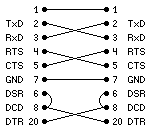
DB25 - Troisième solution: vous utilisez un null-modem 9M-25M dont voici le schéma de montage standard
ainsi que la version Psion (normalement identique à celui qu'ils vendent mais je ne l'ai pas
testé):
Null-Modem Null-Modem Psion DB9 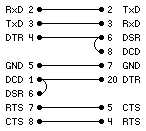
DB25 DB9 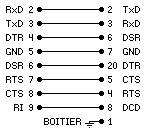
DB25
Voici la signification des sigles: RxD Receive Data, TxD Transmit Data, Dtr Data Terminal Ready, DSR Data Set Ready, RTS Request To Send, CTS Clear To Send, DCD Carrier Detect, RI Ring Indicator, GND Signal Ground. Quand rien n'est indiqué (broche 1 du DB25), il s'agit de Frame Ground.
Avec ça, vous devriez pouvoir utiliser la suite internet. Si vous avez des problèmes lors de la connection, essayer de changer les paramètres modem dans le panneau de configuration: désactivez Dtr et DCD. Ces deux paramètres peuvent poser des problèmes si vous utilisez un null-modem standard.
Sommaire
Sauvegarder la barre d'Extras
Tout d'abord, il faut savoir que vous pouvez configurer votre barre d'Extras en utilisant la barre verticale noire sur le côté. Malheureusement cette configuration, ne résiste pas à un reset ou tout autre problème similaire. La solution est d'aller dans le panneau de configuration, rubrique "Extras bar" et vous validez simplement. La configuration est alors sauvée.
Sommaire
Dupliquer la structure d'une base
Pour dupliquer la structure d'une base de données, il suffit de l'ouvrir et de "créer un nouveau fichier": celui-ci aura alors les mêmes caractéristiques.
Sommaire
Lister toutes les entrées de l'Agenda
Si vous voulez avoir une liste de toutes les entrées de votre agenda, faites une recherche et ne mettez rien dans le texte à rechercher. Vous aurez alors l'intégralité des entrées.
Sommaire
Listes de fichiers plus rapides
Si vous voulez que les boîtes de dialogues de fichiers soient plus rapides à afficher, désactivez l'affichage du répertoire System par le menu Tools\Preferences.
Sommaire
Modèle sous Word
Pour bénéficier d'un modèle qui sera utilisé chaque fois que vous créez un nouveau document Word, il suffit de le concevoir (mise en forme, etc.) et de le sauvegarder sous Normal dans le répertoire C:\System\Apps\Word.
Sommaire
Précautions d'emploi
Prenez soin de votre machine. Une fois encore, cela peut sembler être une évidence mais vu le nombre d'incidents relatés dans les newsgroup, il n'est pas inutile de le rappeler.
Lorsque vous ouvrez le Psion, accompagnez le mouvement car le mécanisme est assez fragile.
Ne laissez jamais votre machine ouverte si vous quittez le lieu où elle se trouve (particulièrement un lit). En effet, un peu d'inattention et vous risquez de marcher, vous assoir ou vous coucher dessus à votre retour sur le lieu. Fermé, votre Psion risque infiniment moins.
Attention aux émissions radio (téléphone cellulaire, etc.). Elles peuvent vous faire perdre des données.
Soignez votre écran et n'utilisez pas d'objet qui pourrait l'abîmer lors de son utilisation. Pensez également à enlever la poussière: en effet, il suffit que se coince une particule dure entre votre stylet et l'écran pour que ce dernier en garde une trace irréversible.
Sommaire
Sauter à la date courante dans l'Agenda
Si vous vous êtes déplacé dans l'agenda, vous pouvez retourner très simplement à la date du jour en appuyant sur la touche espace. Une nouvelle pression vous renverra à votre date de départ.
Sommaire
Sauvegardes
Faites des sauvegardes régulières de vos données. Cela peut sembler être une évidence mais beaucoup d'utilisateurs le négligent. N'oubliez pas que le "disque" C est en fait une mémoire volatile nécessitant du courant et donc qui peut vous faire perdre vos données très facilement.
La solution la plus simple est de transférer ces données sur une Compact Flash si vous en possèdez une ou bien carrément de travailler dessus. En effet, ce support est très solide et fiable et ne nécessite pas de courant pour conserver les données: il est donc très sûr.
L'autre possibilité est de transférer ces données vers votre ordinateur via Comms (le terminal) ou un programme de liaison type PsiWin.
Sommaire
Suivre vos connections
Si vous souhaitez avoir des infos sur vos connections, il vous suffit de créer les répertoires suivants: C:\Logs\EMail, C:\Logs\Fax et C:\Logs\Netdial. Après utilisation de Message Suite, vous y trouverez des fichiers textes contenant des infos sur vos connections.
Sommaire
Tuer une tâche qui ne répond plus
Si un programme plante, que la tâche associée reste dans la liste des tâches et que vous ne pouvez la fermer avec Ctrl + E, faites alors Shift + Ctrl + E. Cela ne doit être utilisé que dans les cas extrêmes.
Par ailleurs, une réinitialisation a normalement le même effet.
Sommaire
Champs numériques
Lorsque vous êtes dans un champ numérique (type date ou heure), vous pouvez incrémenter ou décrémenter le nombre d'une unité en pressant sur M ou sur ?. En pressant sur Shift + M ou Shift + ?, c'est par 10 que vous incrémentez ou décrémentez.
Sommaire
Créer un nouveau fichier
Pour créer un nouveau fichier en ouvrant une application (au lieu de rappeler le dernier utilisé), il suffit d'appuyer sur Fn en même temps que vous sélectionnez l'application avec son icône. Le nouveau fichier sera créé dans le répertoire standard.
Pour en créer un nouveau dans le répertoire courant, il faut appuyer sur Shift + Fn en même temps que l'icône.
Sommaire
Fichiers d'aide
Une base de données dont l'extension est .hlp est légèrement différente: elle ne peut plus être modifiée par l'intermédiaire des menus (qui ont en partie disparu), et la barre d'outils latérale change et propose plusieurs modes de recherche (si elle n'a pas été désactivée).
Sommaire
Passer d'une vue à l'autre dans l'Agenda
La première fois que vous voudrez changer de vue, vous utiliserez le menu pour basculer (par exemple) de la vue hebdomadaire à la vue annuelle. Par la suite, chaque pression sur la touche Esc vous fera basculer de l'une à l'autre alternativement.
Sommaire
PS: Je tiens à remercier tous les psionistes qui m'ont permis d'avoir de la matière pour cette page.
Retour à l'index
Riens